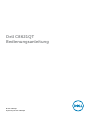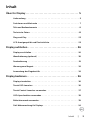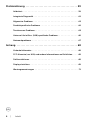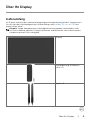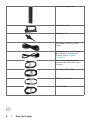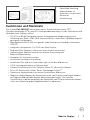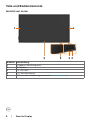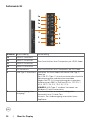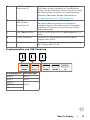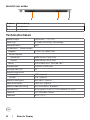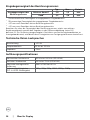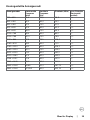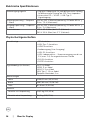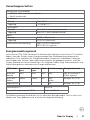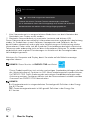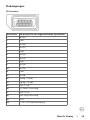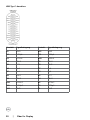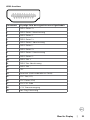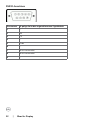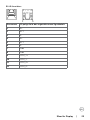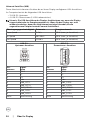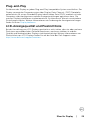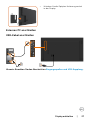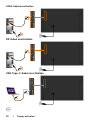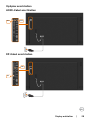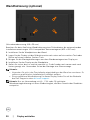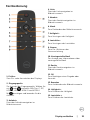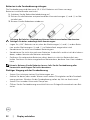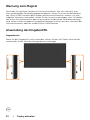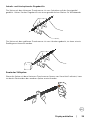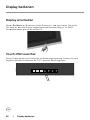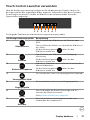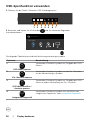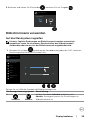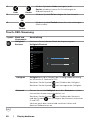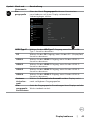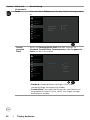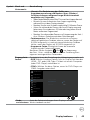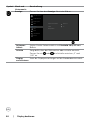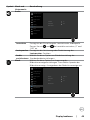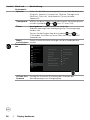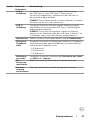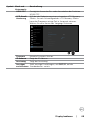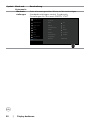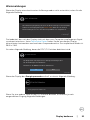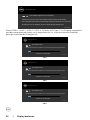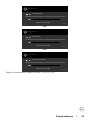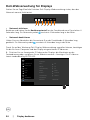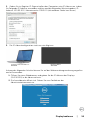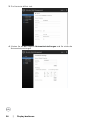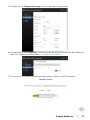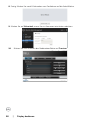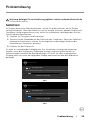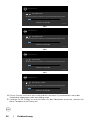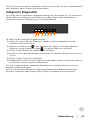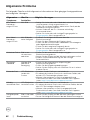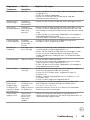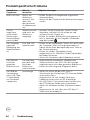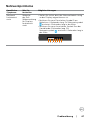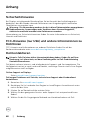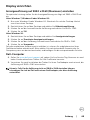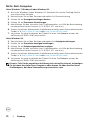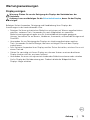Modell: C8621QT
Regulierungsmodell: C8621QTt
Dell C8621QT
Bedienungsanleitung

Hinweis: Ein HINWEIS zeigt wichtige Informationen an, die Ihnen bei der besseren
Nutzung Ihres Displays helfen.
Achtung: Achtung zeigt an, dass bei Nichtbefolgung der Anweisungen
Hardwareschäden und/oder Datenverluste drohen.
Warnung: Warnung zeigt an, dass die Gefahr von Sachschäden und/oder
(lebensgefährlichen) Verletzungen besteht.
Copyright © 2020 Dell Inc. oder ihre Tochtergesellschaften. Alle Rechte vorbehalten. Dell, EMC
und andere Marken sind Marken von Dell Inc. oder ihren Tochtergesellschaften. Andere Marken
können Marken ihrer jeweiligen Inhaber sein.
2020 – 03
Rev. A00

Inhalt
Über Ihr Display . . . . . . . . . . . . . . . . . . . . . . . . . . . . . . . . . . . . . . . . . 5
Lieferumfang . . . . . . . . . . . . . . . . . . . . . . . . . . . . . . . . . . . . . 5
Funktionen und Merkmale . . . . . . . . . . . . . . . . . . . . . . . . . . . . . 7
Teile und Bedienelemente . . . . . . . . . . . . . . . . . . . . . . . . . . . . . 8
Technische Daten. . . . . . . . . . . . . . . . . . . . . . . . . . . . . . . . . . .12
Plug-and-Play. . . . . . . . . . . . . . . . . . . . . . . . . . . . . . . . . . . . 25
LCD-Anzeigequalität und Pixelrichtlinie . . . . . . . . . . . . . . . . . . . . 25
Display aufstellen ......................................26
Display anschließen . . . . . . . . . . . . . . . . . . . . . . . . . . . . . . . . 26
Wandhalterung (optional) . . . . . . . . . . . . . . . . . . . . . . . . . . . . 30
Fernbedienung . . . . . . . . . . . . . . . . . . . . . . . . . . . . . . . . . . . .31
Warnung zum Magnet . . . . . . . . . . . . . . . . . . . . . . . . . . . . . . . 34
Anwendung des Eingabestifts . . . . . . . . . . . . . . . . . . . . . . . . . . 34
Display bedienen .......................................36
Display einschalten. . . . . . . . . . . . . . . . . . . . . . . . . . . . . . . . . 36
Touch OSD Launcher . . . . . . . . . . . . . . . . . . . . . . . . . . . . . . . 36
Touch Control Launcher verwenden . . . . . . . . . . . . . . . . . . . . . . 37
OSD-Sperrfunktion verwenden . . . . . . . . . . . . . . . . . . . . . . . . . 38
Bildschirmmenü verwenden . . . . . . . . . . . . . . . . . . . . . . . . . . . 39
Dell-Webverwaltung für Displays . . . . . . . . . . . . . . . . . . . . . . . . 54
Inhalt | 3

4 | Inhalt
Problemlösung......................................... 59
Selbsttest. . . . . . . . . . . . . . . . . . . . . . . . . . . . . . . . . . . . . . . 59
Integrierte Diagnostik . . . . . . . . . . . . . . . . . . . . . . . . . . . . . . . 61
Allgemeine Probleme . . . . . . . . . . . . . . . . . . . . . . . . . . . . . . . 62
Produktspezifische Probleme . . . . . . . . . . . . . . . . . . . . . . . . . . 64
Touchscreen-Probleme . . . . . . . . . . . . . . . . . . . . . . . . . . . . . . 65
Universal-Serial-Bus- (USB) spezifische Probleme . . . . . . . . . . . . . . 66
Netzwerkprobleme. . . . . . . . . . . . . . . . . . . . . . . . . . . . . . . . . 67
Anhang................................................68
Sicherheitshinweise . . . . . . . . . . . . . . . . . . . . . . . . . . . . . . . . 68
FCC-Hinweise (nur USA) und andere Informationen zu Richtlinien. . . . 68
Dell kontaktieren . . . . . . . . . . . . . . . . . . . . . . . . . . . . . . . . . . 68
Display einrichten . . . . . . . . . . . . . . . . . . . . . . . . . . . . . . . . . 69
Wartungsanweisungen . . . . . . . . . . . . . . . . . . . . . . . . . . . . . . .71

Über Ihr Display | 5
Über Ihr Display
Lieferumfang
Ihr Display wird mit den nachstehend gezeigten Komponenten geliefert. Vergewissern
Sie sich von der Vollständigkeit des Lieferumfangs und wenden Sie sich an Dell falls
etwas fehlen sollte.
Hinweis: Einige Komponenten sind möglicherweise optional und werden nicht
mit Ihrem Monitor geliefert. Einige Funktionen und Merkmale sind in bestimmten
Ländern eventuell nicht verfügbar.
Display
Fernbedienung & Batterien
(AAA x 2)
Stylus x 2

Über Ihr Display | 7
• Flatfrog Board-Software
Download-Anleitung
• Informationen zu
Sicherheit, Umwelt und
Richtlinien
• Kurzanleitung
Funktionen und Merkmale
Das Display Dell C8621QT besitzt Aktivmatrix, Dünnschichttransistor (TFT),
Flüssigkristallanzeige (LCD) und LED-Hintergrundbeleuchtung. Zu den Funktionen und
Merkmalen des Displays zählen:
• 217,427 cm (85,60 Zoll) großer aktiver Anzeigebereich (diagonal gemessen),
Auflösung von 3840 x 2160 (16:9-Seitenverhältnis), unterstützt Vollbildanzeige bei
geringeren Auflösungen.
• Montagelöcher 600 x 400 mm gemäß Video Electronics Standards Association
(VESA™).
• Integrierte Lautsprecher (2 x 20 W) von New Sunlink.
• Plug-and-Play-Fähigkeit, sofern von Ihrem System unterstützt.
• Anpassung per Bildschirmmenü für einfache Einrichtung und
Bildschirmoptimierung.
• Steckplatz für Sicherheitsschloss.
• Unterstützt Vermögensverwaltung.
• Arsenfreies Glas und kein Quecksilber (gilt nur für den Bildschirm).
• 0,3 W Leistungsaufnahme im Ruhezustand.
• Einfache Einrichtung mit Dell-Optiplex-Micro-PC (Mirco-Formfaktor).
• Bis zu 20 Punkte und 4 Stifte, Touch-Technologie InGlass
TM
.
• Optimierter Augenkomfort mit einem flimmerfreien Bildschirm.
• Mögliche Langzeitfolgen der Blaulichtemission von Displays sind Augenschäden,
wie Augenermüdung oder digitale Überlastung der Augen. Die Funktion
ComfortView ist darauf ausgelegt, die Menge des vom Display emittierten blauen
Lichts zur Optimierung des Augenkomforts zu reduzieren.

Über Ihr Display | 9
Ansicht von hinten
1
2
4
3
9 10876
5
1
1
1
Nummer Beschreibung Verwendung
1 Griff x 4 Zum Transportieren des Displays.
2 VESA-Montagelöcher (600 x 400
mm)
Zur Montage des Displays.
3 USB-Typ-C Kabelschelle Kann mit einem USB-Typ-C Kabel
verbunden werden.
4 Steckplatz für Sicherheitsschloss Sichert Optiplex mit einem
Sicherheitskabel mit Schloss (separat
erhältlich).
5 Optiplex-Halterung Zur Aufnahme eines Optiplex-PCs mit
Micro-Formfaktor.
6 Seriennummer, Servicetag-Etikett
und Webseite
Prüfen Sie dieses Etikett, wenn Sie
technischen Support bei Dell anfragen.
7 Etikett mit Strichcode,
Seriennummer und Servicetag
8 Etikett zu Richtlinien Liste der Zulassungen.
9 Stromversorgung für Optiplex Zum Anschließen des Optiplex-Netzteils
(optional).
10 Netzanschluss Zum Anschließen des Display-
Netzkabels.

10 | Über Ihr Display
Seitenansicht
1b
1c
1d
2
4
3
8
9
7
5
6
1a
Nummer Beschreibung Verwendung
1a HDMI-1-Anschluss
Zum Anschließen Ihres Computers per HDMI-Kabel.
1b HDMI-2-Anschluss
1c HDMI-3-Anschluss
1d HDMI-4-Anschluss
2 DP-Anschluss Zum Anschließen Ihres Computers per DP-Kabel.
3 USB-Typ-C-Anschluss Schließen Sie Ihren Kabel mit einem USB-Typ-C-
Kabel an.
Der USB-3.1-Type-C-Anschluss bietet die schnellste
Übertragungsrate und den alternierenden
Modus mit DP-1.4-Unterstützung der maximalen
Auflösung von 3840 x 2160 bei 60 Hz , PD 20 V /
4,5 A, 15 V / 3 A, 9 V / 3 A, 5 V / 3 A.
HINWEIS: USB Type-C wird bei Versionen vor
Windows 10 nicht unterstützt.
4 Audioausgang (Line-
Ausgang)
Zum Anschließen an externe Audiogeräte.
Unterstützt nur 2-Kanal-Ton.
Hinweis: Der Audioausgang unterstützt keine
Kopfhörer.

Über Ihr Display | 11
5 USB-3.1-Upstream-
Anschlüsse (3)
Schließen Sie das Display über das mitgelieferte
USB-Kabel an den Computer an. Anschließend
können Sie die USB-Downstream-Anschlüsse und
die Touchscreen-Funktion am Display benutzen.
Hinweis: Beachten Sie den Abschnitt zu
Eingangsquellen und USB-Kopplung.
6 USB-3.1-
Downstream-
Anschlüsse (3)
Zum Anschließen Ihres USB-Gerätes.
Sie können diesen Anschluss erst benutzen,
nachdem Sie das USB-Kabel mit dem Computer
und dem USB-Upstream-Anschluss am Display
verbunden haben.
7 USB-Ladeanschluss USB 3.1 mit 10 W mit BC1.2-Ladefähigkeit bei 2 A
(max.)
8 RS232-Anschluss Zur externen Verwaltung und Steuerung des
Displays über RS232.
9 RJ-45-Anschluss Zur externen Netzwerkverwaltung und Steuerung
des Displays über RJ-45.
Eingangsquellen und USB-Kopplung
Eingangsquellen USB Upstream
HDMI 1 USB 1
HDMI 2 USB 2
HDMI 3
USB 3HDMI 4
DP

12 | Über Ihr Display
Ansicht von unten
2 31
Nummer Beschreibung
1, 2 Lautsprecher
3 Ein-/Austaste
Technische Daten
Bildschirmtyp Aktivmatrix – TFT-LCD
Panel-Typ In-Plane-Switching-Technologie
Seitenverhältnis 16:9
Sichtbereich – Abmessungen
Diagonal 217,427 cm (85,60 Zoll)
Aktiver Bereich
Horizontal 1895,04 mm (74,60 Zoll)
Vertikal 1065,96 mm (41,97 Zoll)
Fläche 2020036,84 mm
2
(3130,96 Zoll
2
)
Pixelabstand 0,4935 x 0,4935 mm
Pixel pro Zoll (PPI) 25
Betrachtungswinkel
Horizontal 178 ° (typisch)
Vertikal 178 ° (typisch)
Bildschirmhelligkeit 350 cd/m² (typisch)
Kontrastverhältnis 1200 zu 1 (typisch)
Bildschirmbeschichtung 9H, schlierenfrei, blendfrei
Reaktionszeit 8 ms typisch (G zu G), 12 ms maximal (G zu G)
Farbtiefe 1,07 Milliarden Farben
Farbraum NTSC (72 %)

Über Ihr Display | 13
Konnektivität •1 x DP 1.2
•1 x USB-Type-C (Alternativer Modus mit DisplayPort
1.2, Leistungsentfaltung bis zu 90W)
•4 x HDMI 2.0
•4 x USB-3.0-Downstream-Anschluss
(1 x USB mit BC1,2-Ladefähigkeit bei 2 A (max.))
•3 x USB-3.1-Upstream-Anschluss
•1 x Analoger 2.0-Audioausgang (3,5-mm-Klinke)
•1 x RJ-45
•1 x RS232
Rahmenbreite (Rand vom
Display bis zum aktiven
Bereich)
43,72 mm (1,72 Zoll) (oben)
43,80 mm (1,72 Zoll) (links/rechts)
46,96 mm (1,85 Zoll) (unten)
Touch
Typ InGlass Touch Technology
TM
Eingabemethode Nackter Finger oder Stylus
Schnittstelle USB-HID-konform
Berührungspunkte
Bis zu 20 Berührungspunkte
Bis zu 4 Stifte
Hinweis: Berührung, Stift und Radierer differenzierungsfähig (Funktionalität variiert je
nach Anwendung).
Unterstützte Betriebssysteme
Betriebssystem Version Berührung Stift Radierer
Windows 7 Pro und Ultimate 20 4 1
8, 8.1 20 4 1
10 20 4 1
Chrome OS Linux-Kernel-Version 3.15 (3.10) oder
aktueller
1
20 4 (0) 1 (0)
Android 4.4 (KitKat) mit Linux-Kernel 3.15 (3.10)
oder aktueller
1
20 4 (0) 1 (0)
Andere Linux-
basierte
Betriebssysteme
Linux-Kernel 3.15 oder aktueller 20 4 1
macOS 10.10, 10.11 1 (Maus
2
) Nein
1
Funktionalität des Linux-Kernels wurde bei Ubuntu 14.04 und Debian 8 verifiziert.
Bestätigung der Funktionalität von Chrome OS und Android mit Linux-Kernel 3.15 noch
ausstehend.
2
Mausemulation im Querformat. Vollständige Multitouch-Funktionalität erfordert
zusätzliche Treiber auf dem Hostsystem.

14 | Über Ihr Display
Eingabegenauigkeit des Berührungssensors
Typ.
1
Max.
2
Einheit
Eingabegenauigkeit des
Berührungssensors
Mittlerer Bereich
3
1,0 1,5 mm
Rand
4
1,2 2,0 mm
1
Durchschnittliche Genauigkeit im angegebenen Eingabebereich.
2
95-prozentige Genauigkeit des angegebenen Eingabebereichs.
3
>20 mm vom Rand des aktiven Berührungsbereichs
4
>20 mm vom Rand des aktiven Berührungsbereichs
Beachten Sie, dass die Genauigkeit des Berührungssensors relativ zum aktiven
Berührungsbereich gemäß den Angaben in der Referenzabbildung (unter 8.1)
definiert ist. Die Gesamtsystemgenauigkeit (Verhältnis von Berührungskoordinaten zu
Anzeigekoordinaten) wird direkt durch Integration von Fertigungstoleranzen beeinflusst.
Technische Daten Lautsprecher
Nennleistung 2 x 20 W
Frequenzbereich 120 Hz bis 20 kHz
Impedanz 8 Ohm
Auflösungsspezifikationen
Horizontaler Scanbereich 30 kHz bis 140 kHz (DP/HDMI)
Vertikaler Scanbereich 24 Hz bis 75 Hz (DP/HDMI)
Maximale voreingestellte
Auflösung
3840 x 2160 bei 60 Hz
Videoanzeigefähigkeiten
(DP- & HDMI-Wiedergabe)
480p, 576p, 720p, 1080i, 1080p, 2160p

Über Ihr Display | 15
Voreingestellte Anzeigemodi
Anzeigemodus Horizontale
Frequenz
(kHz)
Vertikale
Frequenz
(Hz)
Pixeltakt (MHz)
Sync-Polarität
(horizontal/
vertikal)
720 x 400 31,5 70,0 28,3 -/+
640 x 480 31,5 60,0 25,2 -/-
640 x 480 37,5 75,0 31,5 -/-
800 x 600 37,9 60,0 40,0 +/+
800 x 600 46,9 75,0 49,5 +/+
1024 x 768 48,4 60,0 65,0 -/-
1024 x 768 60,0 75,0 78,8 +/+
1152 x 864 67,5 75,0 108,0 +/+
1280 x 800 49,3 60,0 71,0 +/+
1280 x 1024 64,0 60,0 108,0 +/+
1280 x 1024 80,0 75,0 135,0 +/+
1600 x 1200 75,0 60,0 162,0 -/+
1920 x 1080 67,5 60,0 193,5 +/+
2048 x 1152 71,6 60,0 197,0 +/-
2560 x 1440 88,8 60,0 241,5 +/-
3840 x 2160 65,68 30,0 262,75 +/+
3840 x 2160 133,313 60,0 533,25 +/+

16 | Über Ihr Display
Elektrische Spezifikationen
Videoeingangssignale •Digitales Videosignal für jede dierenzielle Leitung
Je dierenzielle Leitung bei 100 Ohm Impedanz
•Unterstützt DP- / HDMI- / USB-Typ-C-
Signaleingang
Eingangsspannung / -frequenz
/ -strom
100 bis 240 V Wechselspannung / 50 oder 60 Hz ±
3 Hz / 7,0 A (Maximum)
Ausgangsspannung / -frequenz
/ -strom
100 bis 240 V Wechselspannung / 50 oder 60 Hz ±
3 Hz / 2 A (Maximum)
Einschaltstrom 120 V: 42 A (Max.) bei 0 °C (Kaltstart)
240 V: 80 A (Max.) bei 0 °C (Kaltstart)
Physische Eigenschaften
Anschlusstyp •DP-Anschluss
•USB-Typ-C-Anschluss
•HDMI-Anschluss
•Audioausgang (Line-Ausgang)
•USB-3.1-Anschluss
•USB-Ladeanschluss - Stromversorgung von bis zu
5 V (max. 2 A) für angeschlossene Geräte
•RJ-45-Anschluss
•RS232-Anschluss
Signalkabeltyp (im Kasten) DP, 3-m-Kabel
HDMI, 3-m-Kabel
USB 3.1, 3-m-Kabel
USB-Typ-C, 1.8-m-Kabel
Optiplex-Netzkabel, 1 m
Abmessungen
Höhe 1156,63 mm (45,54 Zoll)
Breite 1982,64 mm (78,06 Zoll)
Tiefe 82,8 mm (3,26 Zoll)
Gewicht
Gewicht mit Verpackung 114,5 kg (252,43 lb)
Gewicht ohne Verpackung 86,5 kg (190,70 lb)

Über Ihr Display | 17
Umwelteigenschaften
Konformität mit Standards
• ENERGY STAR-zertifizierter Monitor
• RoHS-Konformität
Temperatur
Betrieb 0 bis 40 °C
Lagerung –20 bis 60 °C –
Feuchtigkeit
Betrieb 10 bis 80 % (nicht kondensierend)
Lagerung 5 bis 90 % (nicht kondensierend)
Höhe
Betrieb 5.000 m (Maximum)
Lagerung 12.192 m (Maximum)
Thermische Verlustleistung 1467,22 BTU/h (Maximum)
597,12 BTU/h (typisch)
Energieverwaltungsmodi
Falls Sie eine VESA-DPM-konforme Grafikkarte oder Software in/auf Ihrem PC installiert
haben, kann das Display seinen Energieverbrauch bei Nichtbenutzung automatisch
reduzieren. Dies wird auch als Energiesparmodus* bezeichnet. Sobald der Computer
eine Eingabe von Tastatur, Maus oder einem anderen Eingabegerät erkennt, setzt das
Display automatisch seinen Betrieb fort. Die folgende Tabelle zeigt Stromverbrauch und
Signalisierung dieser automatischen Energiesparfunktion.
VESA-Modi Horizontale
Sync.
Vertikale
Sync.
Video Betriebsanzeige Energieverbrauch
Normaler
Betrieb
Aktiv Aktiv Aktiv Weiß 430 W (maximal)**
175 W (typisch)
Aktiv-aus-
Modus
Inaktiv Inaktiv Aus Weiß
(glüht)
Weniger als 0,3 W
Abgeschaltet - - - Aus Weniger als 0,3 W
Stromverbrauch
P
on
142,60 W
Gesamter Energieverbrauch (TEC)
Nicht zutreffend
Die Bildschirmanzeige funktioniert nur im normalen Betriebsmodus. Falls im Aktiv-aus-
Modus eine Taste gedrückt wird, erscheint die folgende Meldung:

18 | Über Ihr Display
Dell 86 Monitor
Kein HDMI 1 Signal von Ihrem Gerät.
Drücken Sie auf eine Taste der Tastatur oder bewegen Sie die Maus,
um es aufzuwecken. Wenn kein Bild angezeigt wird, drücken Sie erneut auf
die Monitortaste und wählen Sie die richtige Eingangsquelle aus.
C8621QT
* Kein Stromverbrauch im ausgeschalteten Modus kann nur durch Abziehen des
Netzkabels vom Display erzielt werden.
** Maximaler Stromverbrauch mit maximaler Luminanz und aktivem USB.
Dieses Dokument dient ausschließlich Informationszwecken und gibt die Laborleistung
wieder. Ihr Produkt kann je nach Software, Komponenten und Peripherie, die Sie
bestellt haben, abweichen und es gibt keine Verpflichtung zur Aktualisierung solcher
Informationen. Daher sollte sich der Kunde bei Entscheidungen bezüglich elektrischer
Toleranzen oder anderweitig nicht auf diese Informationen verlassen. Es werden weder
ausdrücklich noch impliziert Zusicherungen im Hinblick auf die Genauigkeit oder
Vollständigkeit gemacht.
Aktivieren Sie Computer und Display, damit Sie wieder auf die Bildschirmanzeige
zugreifen können.
HINWEIS: Dieser Monitor ist ENERGY STAR-zertifiziert.
Dieses Produkt qualifiziert sich mit den werkseitigen Standardeinstellungen, die über
die „Werksrücksetzung“-Funktion im OSD-Menü wiederhergestellt werden können,
für ENERGY STAR. Durch Änderung der werkseitigen Standardeinstellungen oder
Aktivierung weiterer Funktionen könnte sich der Stromverbrauch erhöhen und den
Grenzwert von ENERGY STAR überschreiten.
HINWEIS:
P
on
:Energieverbrauch im eingeschalteten Zustand gemäß Definition in der Energy
Star 8.0-Version.
TEC:
Gesamtenergieverbrauch in kWh gemäß Definition in der Energy Star
8.0-Version.

Über Ihr Display | 19
Pinbelegungen
DP-Anschluss
Pinnummer 20-polige Seite desangeschlossenen Signalkabels
1 ML3(n)
2 Erde
3 ML3(p)
4 ML2(n)
5 Erde
6 ML2(p)
7 ML1(u)
8 Erde
9 ML1(p)
10 ML0(n)
11 Erde
12 ML0(p)
13 Konfig. 1/(Erde)
14 Konfig. 2/(Erde)
15 AUX CH (p)
16 DP-Kabel-Erkennung
17 AUX CH (n)
18 Hot-Plug-Erkennung
19 GND
20 + 3,3 V DP-Stromversorgung

20 | Über Ihr Display
USB-Typ-C-Anschluss
Kontakt Signalbelegung Kontakt Signalbelegung
A1 GND B12 GND
A2 SSTXp1 B11 SSRXp1
A3 SSTXn1 B10 SSRXn1
A4 VBUS B9 VBUS
A5 CC1 B8 SBU2
A6 Dp1 B7 Dn1
A7 Dn1 B6 Dp1
A8 SBU1 B5 CC2
A9 VBUS B4 VBUS
A10 SSRXn2 B3 SSTXn2
A11 SSRXp2 B2 SSTXp2
A12 GND B1 GND
Seite laden ...
Seite laden ...
Seite laden ...
Seite laden ...
Seite laden ...
Seite laden ...
Seite laden ...
Seite laden ...
Seite laden ...
Seite laden ...
Seite laden ...
Seite laden ...
Seite laden ...
Seite laden ...
Seite laden ...
Seite laden ...
Seite laden ...
Seite laden ...
Seite laden ...
Seite laden ...
Seite laden ...
Seite laden ...
Seite laden ...
Seite laden ...
Seite laden ...
Seite laden ...
Seite laden ...
Seite laden ...
Seite laden ...
Seite laden ...
Seite laden ...
Seite laden ...
Seite laden ...
Seite laden ...
Seite laden ...
Seite laden ...
Seite laden ...
Seite laden ...
Seite laden ...
Seite laden ...
Seite laden ...
Seite laden ...
Seite laden ...
Seite laden ...
Seite laden ...
Seite laden ...
Seite laden ...
Seite laden ...
Seite laden ...
Seite laden ...
Seite laden ...
-
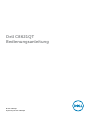 1
1
-
 2
2
-
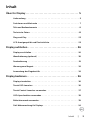 3
3
-
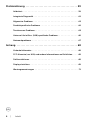 4
4
-
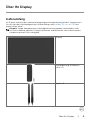 5
5
-
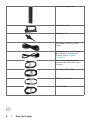 6
6
-
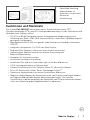 7
7
-
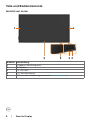 8
8
-
 9
9
-
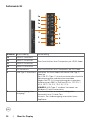 10
10
-
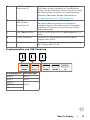 11
11
-
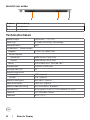 12
12
-
 13
13
-
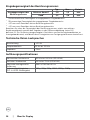 14
14
-
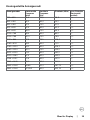 15
15
-
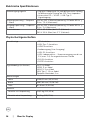 16
16
-
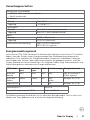 17
17
-
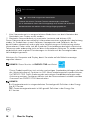 18
18
-
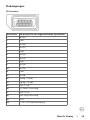 19
19
-
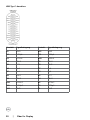 20
20
-
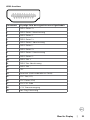 21
21
-
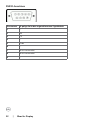 22
22
-
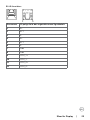 23
23
-
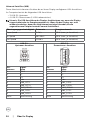 24
24
-
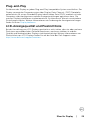 25
25
-
 26
26
-
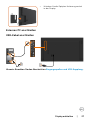 27
27
-
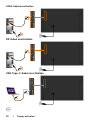 28
28
-
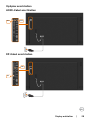 29
29
-
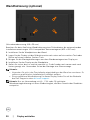 30
30
-
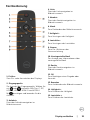 31
31
-
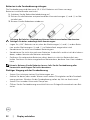 32
32
-
 33
33
-
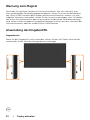 34
34
-
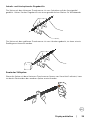 35
35
-
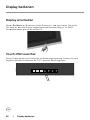 36
36
-
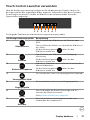 37
37
-
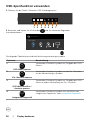 38
38
-
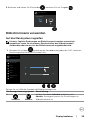 39
39
-
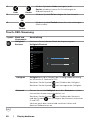 40
40
-
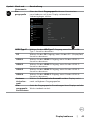 41
41
-
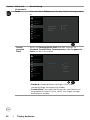 42
42
-
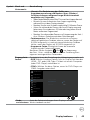 43
43
-
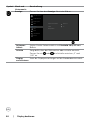 44
44
-
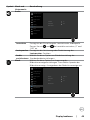 45
45
-
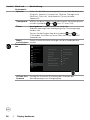 46
46
-
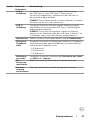 47
47
-
 48
48
-
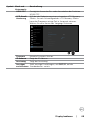 49
49
-
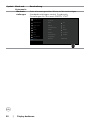 50
50
-
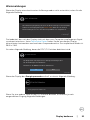 51
51
-
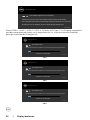 52
52
-
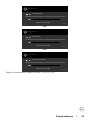 53
53
-
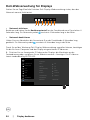 54
54
-
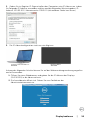 55
55
-
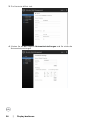 56
56
-
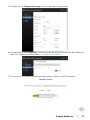 57
57
-
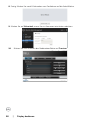 58
58
-
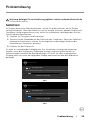 59
59
-
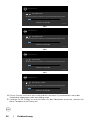 60
60
-
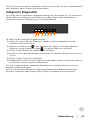 61
61
-
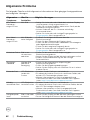 62
62
-
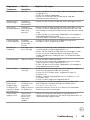 63
63
-
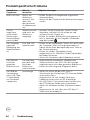 64
64
-
 65
65
-
 66
66
-
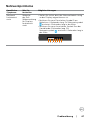 67
67
-
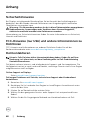 68
68
-
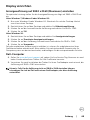 69
69
-
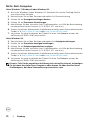 70
70
-
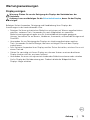 71
71